
Uzantıları Microsoft Edge Tarayıcınızı daha kullanışlı veya güçlü yapabilir. Ancak bazen, araç çubuğunda yer alan her bir uzantı için simgeleri sevmeyebilirsiniz. Burada Kenar Araç Çubuğunuzda hangi uzantı simgelerinin göründüğünü yönetmenin iki kolay yolu.
Menüdeki uzatma simgelerini gizle
Kenardaki bir uzatma araç çubuğu simgesini gizlemenin veya açmanın en basit yolu, bir "..." gibi görünen, araç çubuğundan Elips menüsüne taşımaktır. Menüde bir kez, sadece araç çubuğuna kolayca hareket ettirebilirsiniz. İşte nasıl.
İlk önce kenarı fırlat. Herhangi bir penceresinde, araç çubuğunu bulun. Varsayılan olarak, uzantı simgeleri sadece adres çubuğunun sağında görünür.
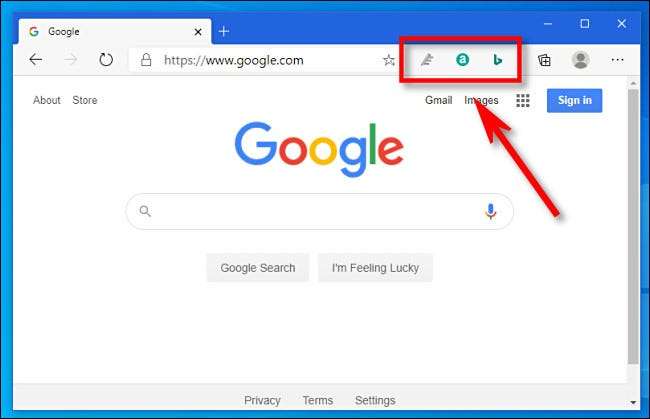
Kenar araç çubuğundan bir uzantı simgesini kaldırmak istiyorsanız (uzantıyı kaldırmadan veya devre dışı bırakmadan), simgeyi sağ tıklatın ve "Menüye Taşı" nı seçin.
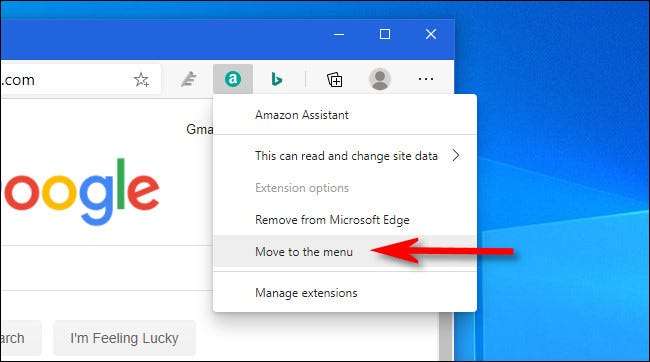
Bir uzantı simgesini menüye taşıdıktan sonra, Elips düğmesine (üç noktaya benzeyen) basılarak erişebileceğiniz ana kenar menüsünün en üstünde bulabilirsiniz.
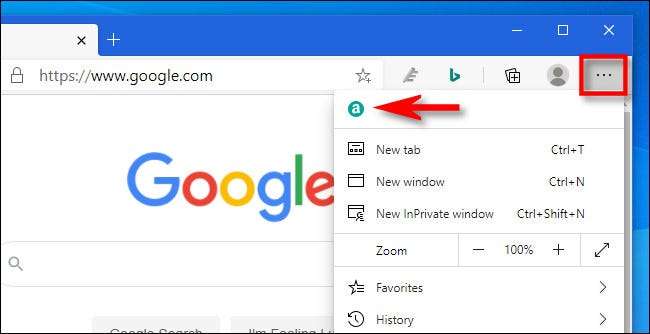
Uzatma simgesini araç çubuğuna geri getirmek istiyorsanız, simgeye sağ tıklayın ve görünen menüde "Araç Çubuğuna Taşı" nı seçin.
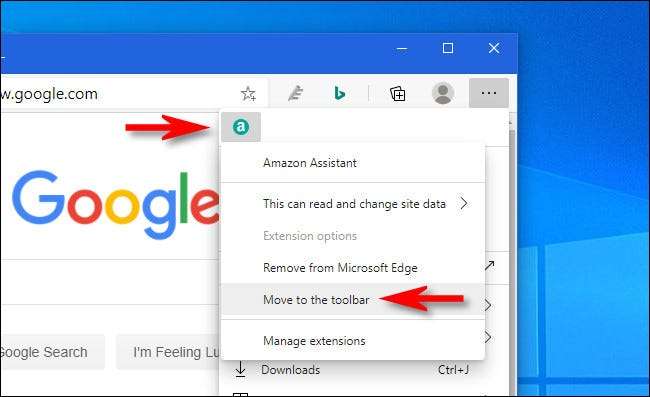
Bunu sizin için en rahat olan konfigürasyonu bulana kadar istediğiniz kadar uzantılı olarak tekrarlayın.
Uzantıları tamamen devre dışı bırakın
Uzantıların kendilerini devre dışı bırakarak araç çubuğundan uzantı simgelerini de kaldırabilirsiniz. Devre dışı bırakıldığında, uzantılar onları daha sonra tekrarlayana kadar artık çalışmaz. Öncelikle, Elips düğmesini (TheE noktaları) tıklatın ve "Uzantıları" seçin.

Bir "uzantılar" sekmesi açılacaktır. Bu sekme içerir Yüklü Kenar Eklentileriniz ve Uzantılarınızın Ana Listesi . Birini devre dışı bırakmak için, kapanana kadar yanındaki küçük şalteri çevirin.
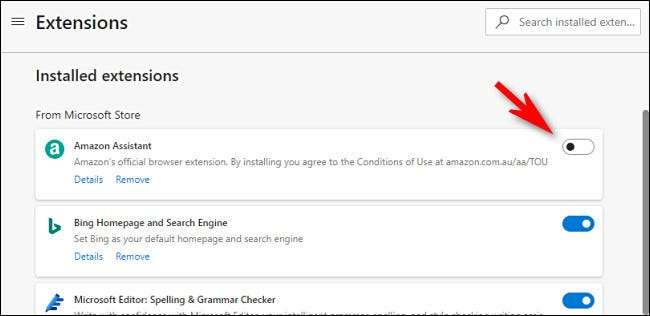
Uzatma devre dışı bırakıldığında, simgesi araç çubuğundan kaybolur. Geri getirmek istiyorsanız, uzantılar menüsünü tekrar ziyaret edin ve düğmeyi tekrar tekrar açın. Eğlenceli çevirme anahtarları var!
İLGİLİ: Yeni Microsoft Edge'de uzantıların nasıl kurulacağı ve kullanımı







